LAMP (ein Server-Stack) steht für Linux, Apache, MySQL und PHP. Diese vier beliebten Open-Source-Softwarekomponenten werden von den meisten Webhosting-Unternehmen, Webentwicklern, Blogs und anderen verwendet, um ihre Websites zu betreiben.
Hier ist die kleine Anleitung zur Installation von LAMP Stack auf Debian 9.
LAMP-Stack installieren
Linux installieren
Hier ist der Artikel über die schrittweise Installation von Debian 9 und das Upgrade von Debian 8 Jessie auf Debian 9 Stretch.
Jetzt fahren wir mit der Installation von AMP (Apache v2.4, PHP-Version 7.3, MariaDB v10.3) auf Debian 9 fort. Lassen Sie uns also nacheinander installieren.
Apache installieren
Zu Beginn installieren wir den Apache-Webserver.
Aktualisieren Sie den Paket-Repository-Index.
sudo apt-get update
Der Paketname des Apache-Webservers ist apache2 . Installieren Sie Apache2 Paket mit apt-get Befehl.
sudo apt-get -y install apache2-data apache2-utils
Überprüfen Sie den Status des Apache-Webserverdienstes.
sudo systemctl status apache2
Wir werden jetzt den Apache-Webserver testen, um zu bestätigen, ob er richtig funktioniert oder nicht.
Öffnen Sie einen beliebigen Webbrowser und navigieren Sie dann zur folgenden URL.
http://localhost/ODER
http://ihre-ip-adresse/Sie erhalten die „Apache2 Debian Default Page “, diese Standardseite bestätigt Ihnen, dass der Apache HTTP-Server einwandfrei funktioniert.
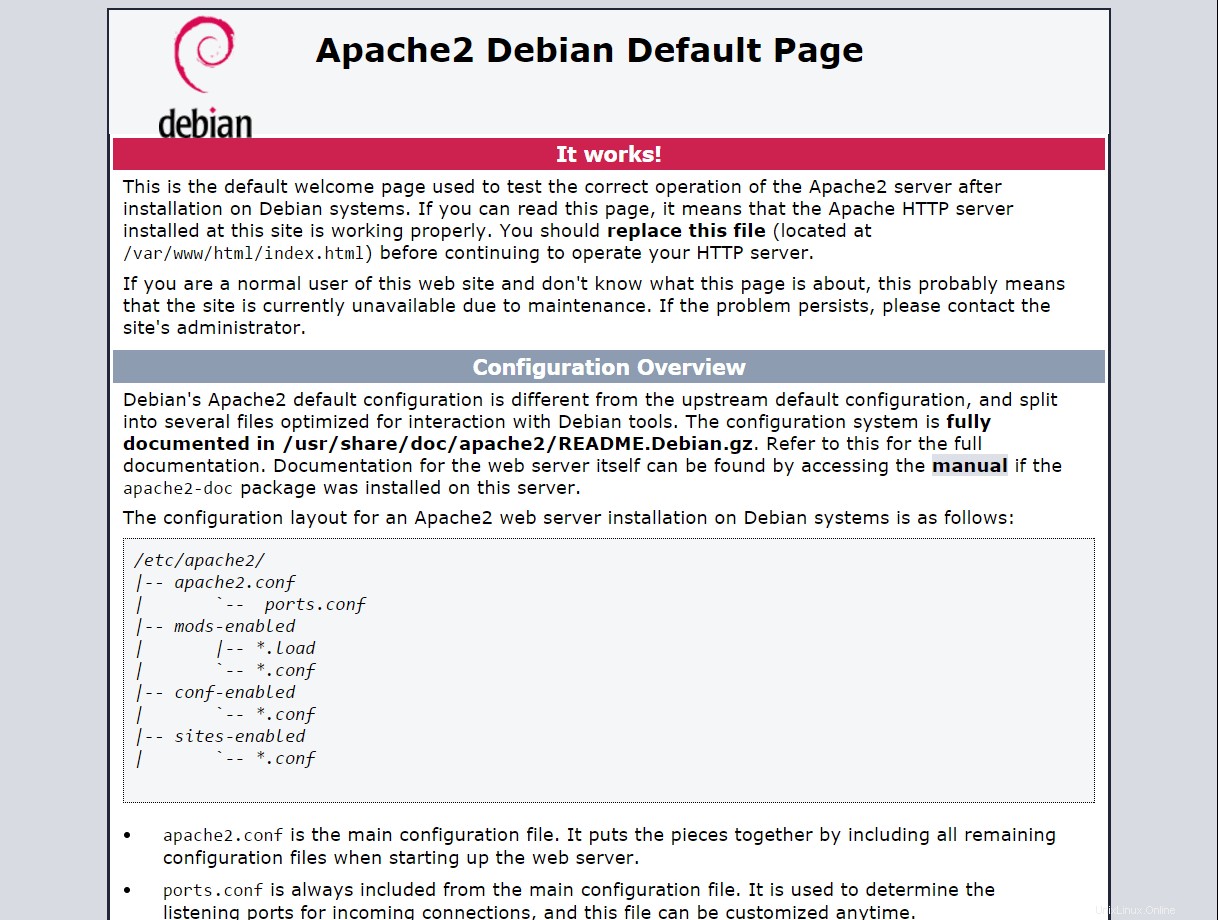
Das standardmäßige Dokumentenstammverzeichnis des Apache HTTP-Servers ist /var/www/html/ auf Debian und die Hauptkonfigurationsdatei ist /etc/apache2/apache2.conf . Weitere Konfigurationsdateien befinden sich in /etc/apache2 Verzeichnis und das Verzeichnis Hireacrchy wie folgt.
/etc/apache2/
|-- apache2.conf
| `-- ports.conf
|-- mods-enabled
| |-- *.load
| `-- *.conf
|-- conf-enabled
| `-- *.conf
`-- sites-enabled
`-- *.conf Installieren Sie MariaDB
MariaDB ist der Ersatz für den MySQL-Server, der von den ursprünglichen Entwicklern von MySQL entwickelt wurde, um Open-Source-RDBMS zu bleiben und zu haben. MariaDB ist heute einer der beliebtesten Datenbankserver der Welt.
Um MariaDB zu installieren, führen Sie den folgenden Befehl aus
sudo apt-get -y install mariadb-server mariadb-client
Sicherer MariaDB-Server mit „mysql_secure_installation ”-Befehl.
LESEN :So sichern Sie die MariaDB-Installation mit mysql_secure_installation.
Mit diesem Befehl können Sie die Sicherheit Ihrer MariaDB-Installation auf folgende Weise verbessern:
- Sie können ein Passwort für DB root festlegen Konto.
- Sie können Root-Konten beschränken an den lokalen Host.
- Sie können anonyme Benutzer entfernen Konten.
- Sie können die Testdatenbank entfernen und Privilegien, die es jedem erlauben, auf Datenbanken mit Namen zuzugreifen, die mit test_ beginnen .
Installieren Sie PHP
Standardmäßig unterstützt der Apache-Server die Datei .html nur nicht PHP, dafür müssen Sie PHP und das php-Erweiterungspaket für den MariaDB-Server installieren.
Hier werden wir PHP 7 auf Debian 9 installieren.
sudo apt-get -y install php libapache2-mod-php php-mysql
Sie müssten den Apache HTTP-Server nach der Installation des PHP-Pakets neu starten.
sudo systemctl restart apache2
LAMP-Stack testen
Um PHP 7 zu testen, müssen wir eine .php platzieren Datei im Standard-Dokumentstammverzeichnis des Apache HTTP-Servers. Der Dokumentenstamm der Standard-Site ist /var/www/html . S, erstellen wir nun eine PHP-Datei (info.php ) in diesem Verzeichnis und rufen Sie es in einem Browser auf. Die Ausgabe zeigt viele nützliche Details über unsere PHP-Installation, wie z. B. die installierte PHP-Version.
Verwenden Sie einen VI-Editor, um die info.php zu erstellen Datei.
sudo vi /var/www/html/info.php
Dieser vi-Befehl öffnet eine Datei namens info.php . Kopieren/Einfügen der folgenden Zeilen in die info.php Datei:
<?php phpinfo(); ?>
Speichern und schließen Sie die Datei mit Esc + :wq .
Öffnen Sie nun Ihren Internet-Webbrowser und geben Sie die folgende URL in die Webadresse ein.
http://localhost/info.phpODER
http://ihre-ip-adresse/info.phpDie Seite sieht wie folgt aus,
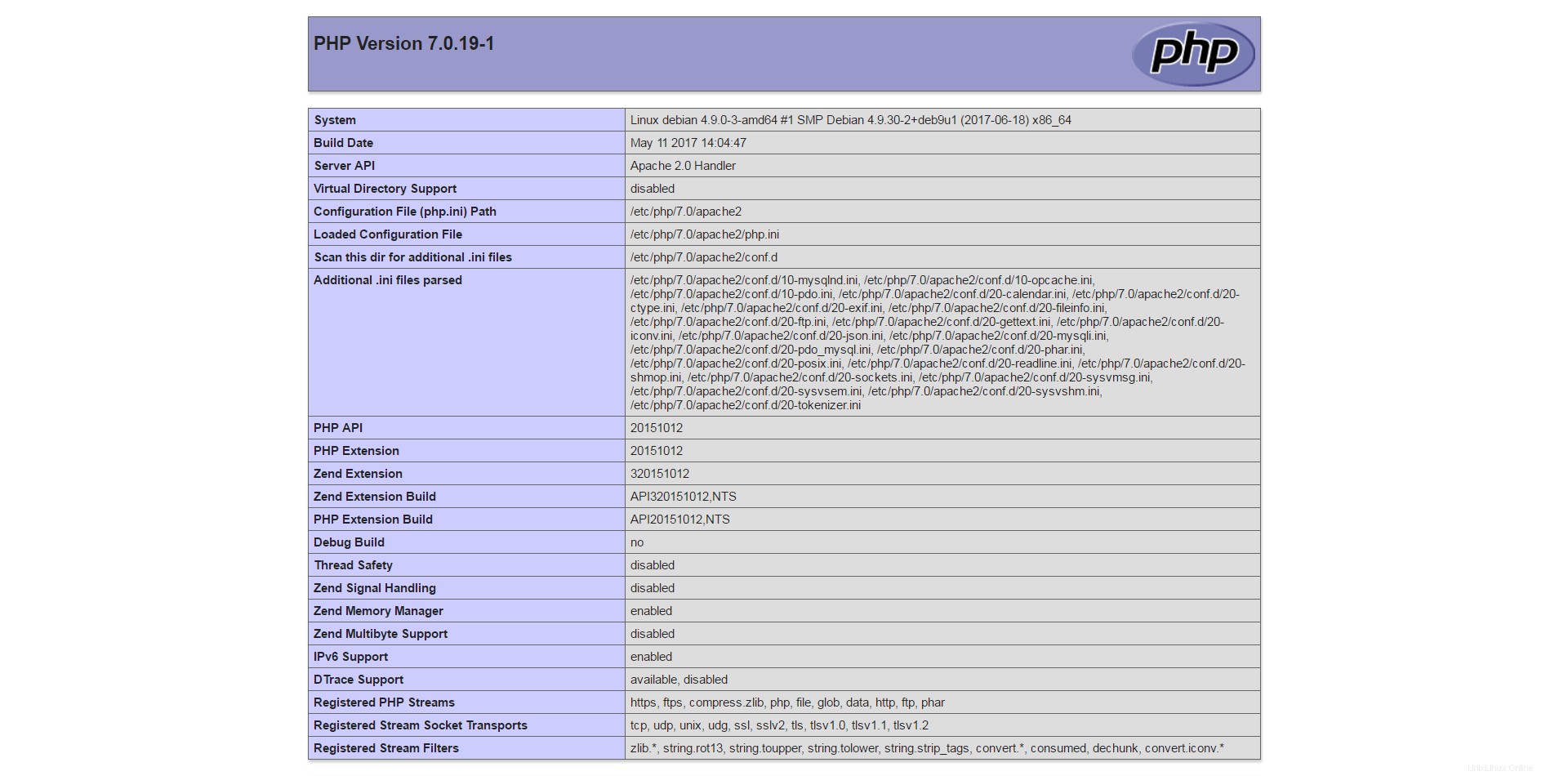
Schlussfolgerung
Das ist alles. Sie haben den LAMP Stack erfolgreich auf Debian 9 installiert.